
สารบัญ:
- ผู้เขียน John Day [email protected].
- Public 2024-01-30 13:04.
- แก้ไขล่าสุด 2025-01-23 15:12.
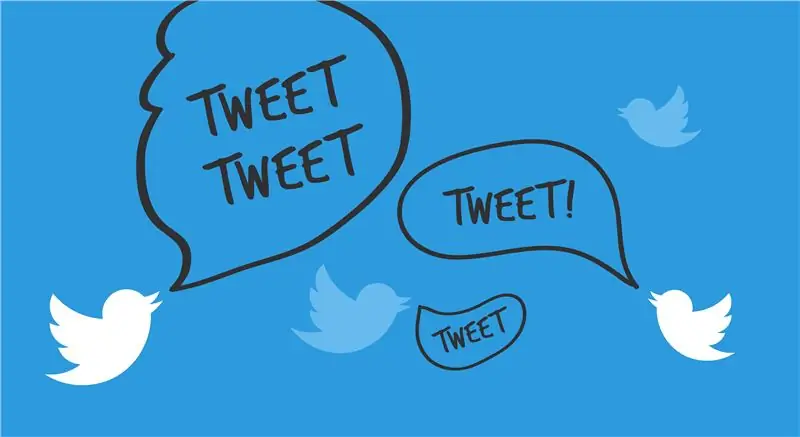
คำแนะนำนี้จะอธิบายวิธีเชื่อมต่อบัญชี Twitter ของคุณกับโปรเจ็กต์ Eclipse และวิธีนำเข้าอินเทอร์เฟซโปรแกรมแอปพลิเคชัน Twitter4J (API) เพื่อใช้ฟังก์ชันในการอ่านและเขียนไปยัง Twitter โดยอัตโนมัติ
คำแนะนำนี้ไม่ได้แสดงวิธีใช้ Twitter4J API และไม่มีโค้ดตัวอย่าง
วัสดุที่จำเป็น:
- บัญชีทวิตเตอร์
- คอมพิวเตอร์
- อินเทอร์เน็ต
- ติดตั้ง Eclipse เวอร์ชันล่าสุดแล้ว
- โปรเจ็กต์ Eclipse ถูกสร้างขึ้น
- Twitter4J เวอร์ชันเสถียรล่าสุด ดาวน์โหลดที่นี่:
เวลา:
~1 ชั่วโมง (อาจแตกต่างกันไปตามระดับของความเชี่ยวชาญ)
ขั้นตอนที่ 1: เชื่อมต่อบัญชี Twitter ของคุณกับบัญชีแอปพลิเคชัน Twitter
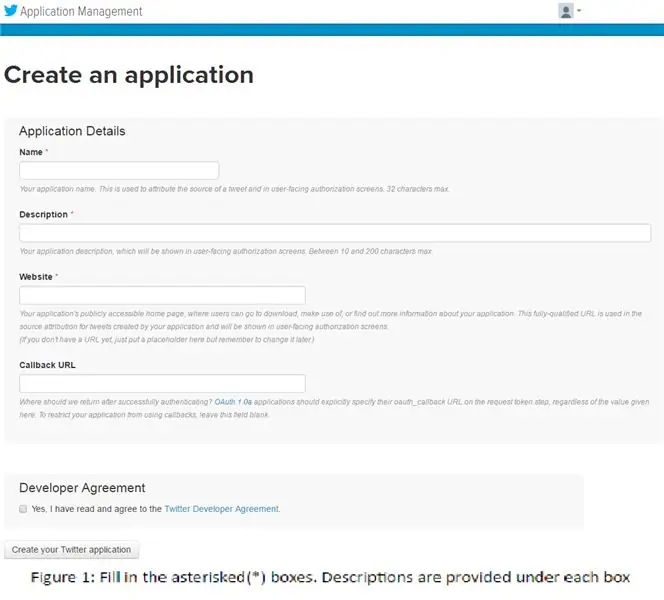
รายละเอียด: ในการโพสต์ไปยังบัญชีของคุณ คุณจะต้องเชื่อมต่อกับบัญชีแอปพลิเคชัน Twitter ที่คุณสร้างขึ้น
- พิมพ์และไปที่ apps.twitter.com ในเบราว์เซอร์ของคุณ
- ลงชื่อเข้าใช้ด้วยข้อมูลประจำตัว Twitter ของคุณ การดำเนินการนี้จะเชื่อมต่อบัญชี Twitter ที่มีอยู่ของคุณกับบัญชีแอปพลิเคชัน Twitter
- คลิกปุ่ม "สร้างแอปใหม่" บนหน้าเว็บที่แสดงเมื่อเข้าสู่ระบบ
- กรอกข้อมูลในส่วน "ชื่อ" "คำอธิบาย" และ "เว็บไซต์" (https://examplesite.com) ด้วยสิ่งที่คุณต้องการ “URL การโทรกลับ” สามารถเว้นว่างไว้ได้ ดูรูปที่ 1
- อ่านและยอมรับข้อตกลงของนักพัฒนา แล้วคลิกปุ่ม "สร้างแอปพลิเคชัน Twitter ของคุณ" เมื่อพื้นที่ทั้งหมดได้รับการกรอกอย่างเพียงพอแล้ว คุณจะถูกเปลี่ยนเส้นทางไปยังหน้า "การจัดการแอปพลิเคชัน"
ขั้นตอนที่ 2: การตั้งค่าหน้าแอปพลิเคชัน Twitter ของคุณ
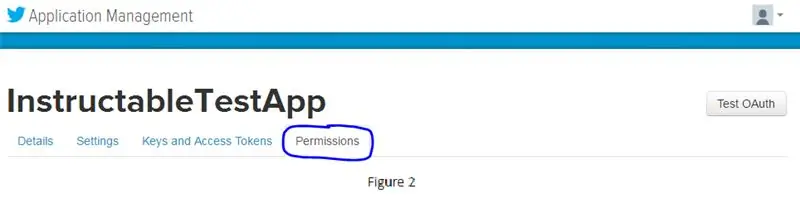
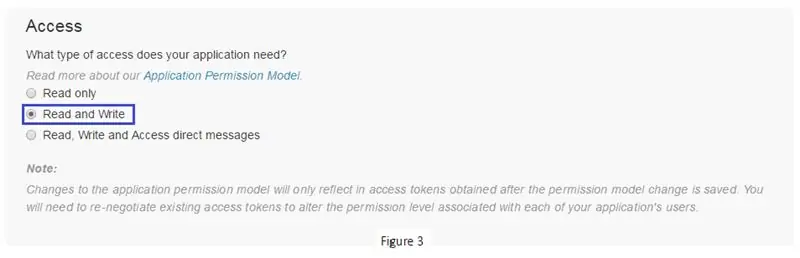
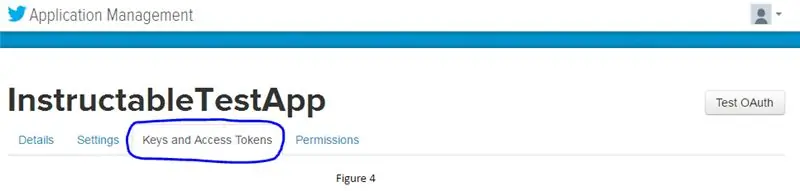
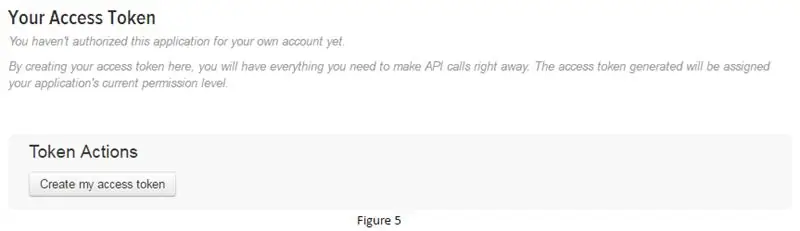
รายละเอียด: ขั้นตอนเหล่านี้เตรียมใบสมัครของคุณเพื่ออ่านและเขียนจากโครงการของคุณ
- ในหน้า "การจัดการแอปพลิเคชัน" ไปที่แท็บ "สิทธิ์" ดูรูปที่ 2
- เปลี่ยนประเภทการเข้าถึงเป็น "อ่านและเขียน" ซึ่งจะทำให้คุณสามารถอ่านและเขียนจากไทม์ไลน์ของคุณได้ ดูรูปที่3
NS. “อ่านอย่างเดียว” จะอนุญาตให้คุณอ่านไทม์ไลน์ของคุณเท่านั้น (คุณจะไม่คลิกที่นี่)
NS. “อ่านและเขียน” จะช่วยให้คุณอ่านและเขียนไทม์ไลน์ของคุณได้
ค. “อ่าน เขียน และเข้าถึงข้อความโดยตรง” จะทำให้คุณสามารถอ่านและเขียนไทม์ไลน์และข้อความส่วนตัวของคุณ (คุณจะไม่คลิกข้อความนี้)
- คลิกถัดไปแท็บ "คีย์และโทเค็นการเข้าถึง" ดูรูปที่4
- จากนั้นคลิกปุ่ม "สร้างโทเค็นเพื่อการเข้าถึงของฉัน" การดำเนินการนี้จะสร้างโทเค็นการเข้าถึงและข้อมูลลับของโทเค็นการเข้าถึงซึ่งคุณจะต้องใช้ในภายหลัง ดูรูปที่ 5
ขั้นตอนที่ 3: การสร้างไฟล์คุณสมบัติของคุณ
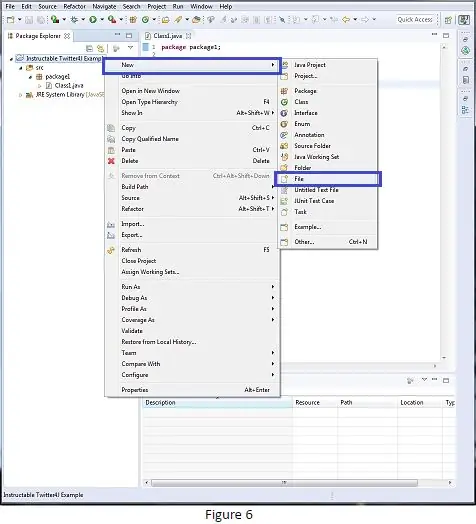
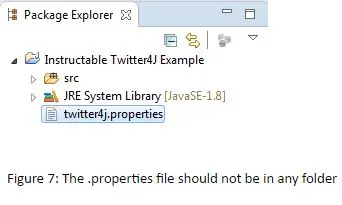
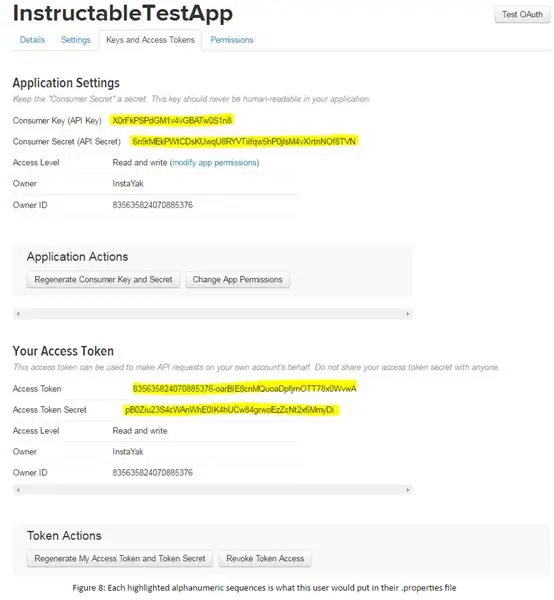
รายละเอียด: ไฟล์นี้จะเก็บความลับทั้งหมดของคุณที่ระบุและตรวจสอบว่าคุณเป็นตัวคุณเอง
- คลิกขวาที่โครงการของคุณและสร้างไฟล์ใหม่ ดูรูปที่ 6
- ตั้งชื่อไฟล์นี้ว่า “twitter4j.properties” ไฟล์นี้ควรอยู่ที่ระดับบนสุดของโปรเจ็กต์ของคุณ และไม่ควรอยู่ในโฟลเดอร์ใดๆ ที่คุณสร้างขึ้น หากไฟล์ไม่แสดงใน Package Explorer ให้คลิกขวาที่โปรเจ็กต์ของคุณแล้วคลิกปุ่มรีเฟรช ดูรูปที่ 7
- ภายในไฟล์ ให้คัดลอกและวางบรรทัดต่อไปนี้ (ควรเว้นบรรทัดเดียวเมื่อคัดลอกลงในไฟล์แล้ว แก้ไขตามต้องการ):
ดีบัก=จริง
oauth.consumerKey=*****
oauth.consumerSecret=****
oauth.accessToken=*****
oauth.accessTokenSecret=*****
ตอนนี้แทนที่ “****” ด้วยคีย์/ความลับ/โทเค็น/tokenSecret ของคุณเองที่หน้า “การจัดการแอปพลิเคชัน” ใต้แท็บ “คีย์และโทเค็นการเข้าถึง” ดูรูปที่ 8
ขั้นตอนที่ 4: การย้ายไฟล์ Twitter4J ไปยังโครงการของคุณ
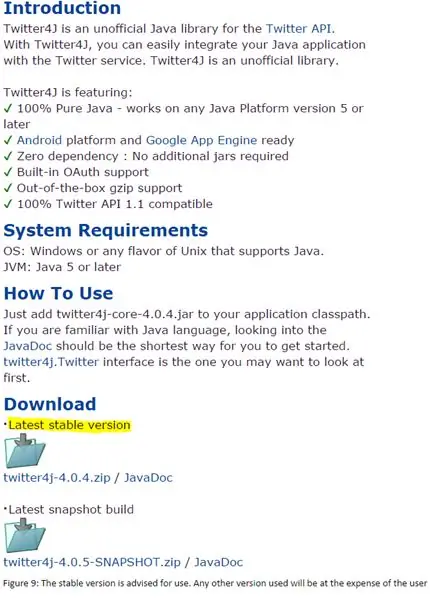
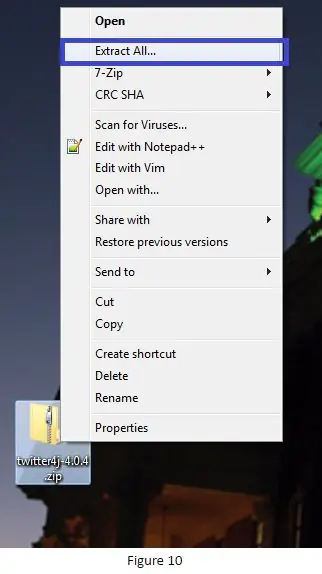
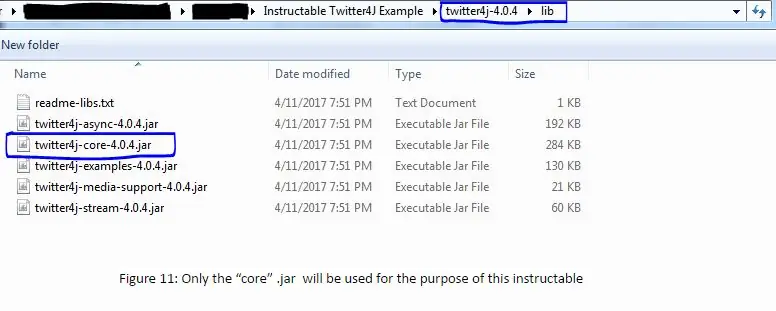
รายละเอียด: ขั้นตอนเหล่านี้จะช่วยย้ายโฟลเดอร์ Twitter4J ไปยังโครงการของคุณ
- ดาวน์โหลด Twitter4J API เวอร์ชันเสถียรล่าสุดจาก https://twitter4j.org หากคุณยังไม่ได้ดาวน์โหลด ดูรูปที่ 9
- แตกไฟล์ไปที่เดสก์ท็อปของคุณ (ทุกที่ก็ได้ คุณจะย้ายมันอยู่ดี) ดูรูปที่ 10
- ย้ายไฟล์ Twitter4J ที่แยกออกมาใหม่ไปยังโครงการของคุณ ไฟล์นี้ไม่ควรอยู่ในไฟล์อื่น (คล้ายกับไฟล์ twitter4J.properties ของคุณ)
NS. หมายเหตุ: ไม่จำเป็นต้องย้ายไฟล์ไปที่โปรเจ็กต์ แต่การทำเช่นนั้นจะเก็บไว้ในที่ที่สะดวกต่อการกลับมาเยี่ยมชมอีกในอนาคต
- ไปที่ไฟล์ Twitter4J ที่แยกออกมาซึ่งคุณเพิ่งย้าย (~/../twitter4j-4.0.4)
- ถัดไปไปที่โฟลเดอร์ "lib" (~/../twitter4j-4.0.4/lib)
- ภายในโฟลเดอร์ "lib" ให้ค้นหา "twitter4j-core-4.0.4.jar" และจดบันทึกไว้ว่าอยู่ที่ไหน ดูรูปที่ 11
NS. คุณยังไม่ได้ทำอะไรกับไฟล์.jar นี้
ขั้นตอนที่ 5: การนำเข้า Twitter4J Jar เข้าสู่เส้นทางการสร้างของคุณ
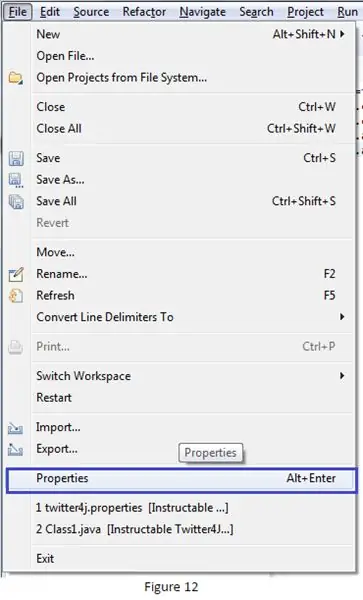
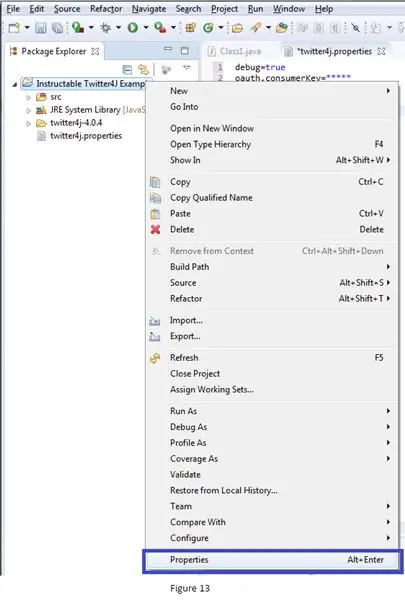
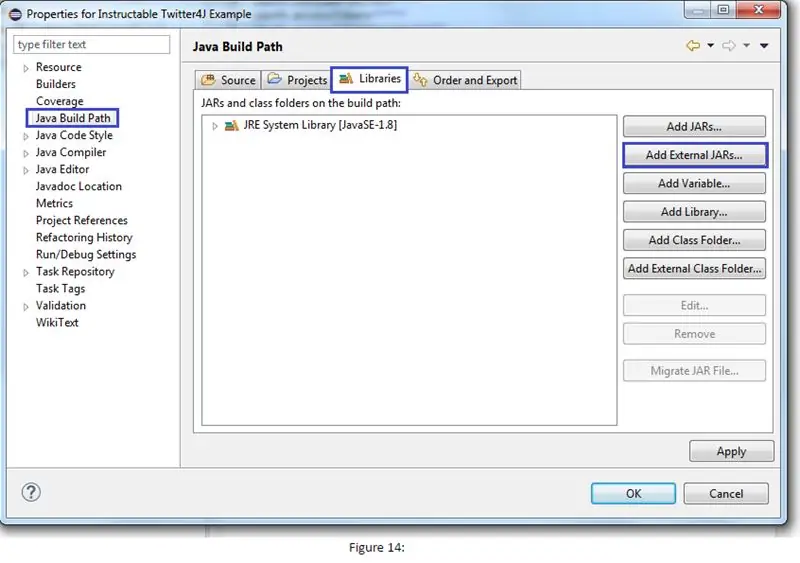
รายละเอียด: การนำเข้าไฟล์.jar ที่จำเป็นจะทำให้คุณสามารถใช้ Twitter4J API และฟังก์ชันต่างๆ ได้
ภายในโปรเจ็กต์ Eclipse ของคุณ ไปที่หน้าต่างคุณสมบัติสำหรับโปรเจ็กต์ของคุณ มี 3 วิธีในการไปที่นั่น ในทั้งสามกรณี ตรวจสอบให้แน่ใจว่าได้ "โฟกัส" ที่โปรเจ็กต์โดยคลิกที่โปรเจ็กต์ในหน้าต่าง "Package Explorer" ด้วยปุ่มซ้ายของเมาส์ล่วงหน้า
NS. ไฟล์ (บนซ้าย) -> Properties. ดูรูปที่ 12
NS. Alt + Enter
ค. คลิกเมาส์ขวาที่โครงการ -> คุณสมบัติ ดูรูปที่ 13
- จากหน้าต่าง "คุณสมบัติ" คลิกแท็บ "Java Build Path" ทางด้านซ้าย ดูรูปที่ 14
- หลังจากคลิกแท็บแล้ว ให้คลิกแท็บ "ไลบรารี" จากหน้าต่าง "Java Build Path" ดูรูปที่ 14
- จากนั้นคลิกปุ่ม “เพิ่ม JAR ภายนอก…” จากปุ่มที่ให้ไว้ทางด้านขวามือ ดูรูปที่ 14
- ค้นหา “Twitter4J-core-4.0.4.jar” ที่คุณเคยพบ และเพิ่มเข้าไป อย่าเพิ่ม.jar อื่นๆ ไม่จำเป็นสำหรับบทช่วยสอนนี้
NS. หากคุณใส่โฟลเดอร์ Twitter4J ในโครงการของคุณ ไฟล์.jar ควรอยู่ใน ~/…/”โครงการของคุณ”/twitter4j-4.0.4/lib
ขอแสดงความยินดี ตอนนี้คุณสามารถใช้ Twitter4J API เพื่อสร้างแอปพลิเคชันที่อ่านและเขียนถึงและจาก Twitter ให้คุณโดยอัตโนมัติ
แนะนำ:
วิธีการตั้งค่า OSMC ด้วย Hyperion บน Raspberry Pi ด้วย WS2812b Led Strip: 8 ขั้นตอน

วิธีการตั้งค่า OSMC ด้วย Hyperion บน Raspberry Pi ด้วย WS2812b Led Strip: บางครั้งฉันพูดภาษาอังกฤษได้ดีมาก บางครั้งก็ไม่มี… สิ่งแรกเลย นี่เป็นการสอนครั้งแรกของฉันและภาษาอังกฤษไม่ใช่ภาษาแม่ของฉัน ดังนั้นโปรดอย่ากดดันฉันมากเกินไป นี่จะไม่เกี่ยวกับวิธีการสร้างเฟรมที่ง่าย มันเกี่ยวกับการติดตั้ง
การเชื่อมต่อ ESP 32 ด้วย Ultrasonic Sensor: 3 ขั้นตอน

การเชื่อมต่อ ESP 32 กับ Ultrasonic Sensor: เซ็นเซอร์อัลตราโซนิกทำงานโดยปล่อยคลื่นเสียงที่ความถี่สูงเกินไปที่มนุษย์จะได้ยิน จากนั้นพวกเขาก็รอให้เสียงสะท้อนกลับมา โดยคำนวณระยะทางตามเวลาที่ต้องการ ซึ่งคล้ายกับวิธีที่เรดาร์วัดเวลาที่ใช้
การเชื่อมต่อ MPU6050 ด้วย ESP32: 4 ขั้นตอน

การเชื่อมต่อ MPU6050 กับ ESP32: ในโครงการนี้ ฉันจะเชื่อมต่อเซ็นเซอร์ MPU6050 กับบอร์ด ESP32 DEVKIT V1 MPU6050 เรียกอีกอย่างว่าเซ็นเซอร์ 6 แกนหรือเซ็นเซอร์อิสระ 6 องศา (DOF) เซ็นเซอร์วัดความเร่งและไจโรมิเตอร์มีอยู่ในโมดูลเดียวนี้ มาตรความเร่งส
การเชื่อมต่อ API ของสภาพอากาศ: 7 ขั้นตอน

การเชื่อมต่อ Weather API: คู่มือนี้ช่วยให้คุณได้รับคีย์ API สภาพอากาศ นี่เป็นหนึ่งในหลายขั้นตอนในการสร้างกระจกอัจฉริยะที่ช่วยให้คุณตัดสินใจว่าจะใส่อะไรดี ความต้องการอย่างหนึ่งคือการรับข้อมูลสภาพอากาศเกี่ยวกับตำแหน่งของคุณ ภาพด้านบนแสดงข้อมูลที่คุณสามารถ
วิธีสร้าง CubeSat ด้วย Arduino ด้วย Arducam: 9 ขั้นตอน

วิธีสร้าง CubeSat ด้วย Arduino ด้วย Arducam: ในรูปแรก เรามี Arduino และเรียกว่า "Arduino Uno"ในรูปที่สอง เรามี Arducam และเรียกว่า "Arducam OV2640 มินิ 2MP"พร้อมกับภาพที่สอง มีวัสดุที่คุณต้อง
